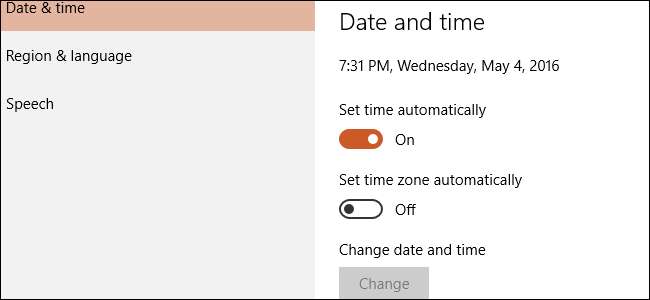
Som standard er det bare brukere med administratorrettigheter i Windows 10 som kan endre tids- og datoinnstillinger. Hvis du bruker Windows 10 Professional eller Enterprise-utgaven, kan du imidlertid bruke gruppepolicy for å la standardbrukere endre tid og dato. Slik gjør du det.
Hvis du bruker Windows Pro eller Enterprise, er du klar. Vær advart om at gruppepolicy er et ganske kraftig verktøy, så hvis du aldri har brukt den før, er det verdt å ta deg litt tid til det lære hva den kan gjøre . Også, hvis du er i et firmanettverk, gjør alle en tjeneste og ta kontakt med administratoren din først. Hvis arbeidsdatamaskinen din er en del av et domene, er det også sannsynlig at det er en del av en domene gruppepolicy som uansett vil erstatte den lokale gruppepolicyen.
Først logger du på med en administratorkonto og åpner redigeringsprogrammet for gruppepolicy ved å trykke Start, skrive “gpedit.msc” og deretter trykke Enter. I vinduet Gruppepolicy, i venstre rute, går du ned til Computer Configuration> Windows Settings> Security Settings> Local Policies> User Rights Assignments. Til høyre finner du elementet "Endre systemtid" og dobbeltklikker på det.
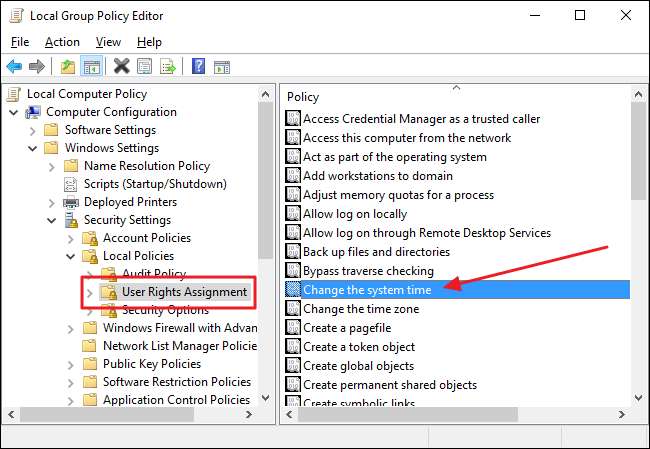
I kategorien "Lokal sikkerhetsinnstilling" i eiendomsvinduet som dukker opp, vær oppmerksom på at som standard bare administratorene og LOKALE TJENESTEGruppene er oppført som tillatelse. Klikk på "Legg til bruker eller gruppe."

Som standard inkluderer Windows ikke gruppenavn når du utfører et søk, så du må aktivere det først. Klikk på "Objekttyper" -knappen.

I vinduet Objekttyper merker du av for Grupper for å aktivere det, og klikker deretter OK.
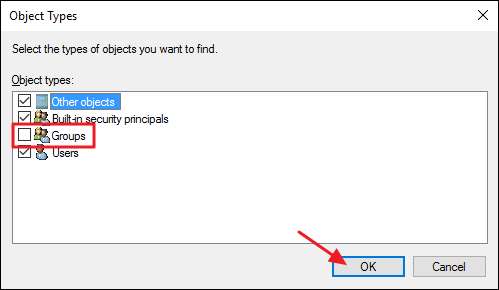
I "Angi objektnavnene du vil velge" skriver du inn "Brukere" og klikker deretter på "Kontroller navn" -knappen. Windows vil sjekke mot brukbare navn og deretter fylle ut boksen med det fulle navnet på gruppen (<yourPCname> \ Users). Når det er gjort, klikker du OK.
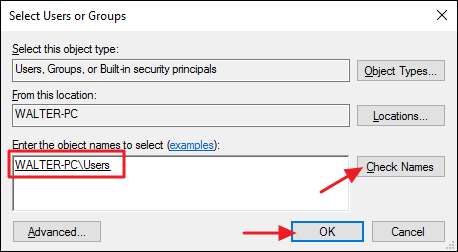
Tilbake i egenskapsvinduet for innstilling av systemtid kan du se at brukergruppen nå er lagt til tillatelseslisten. Klikk OK for å bruke innstillingene og gå tilbake til redigeringsprogrammet for gruppepolicy.
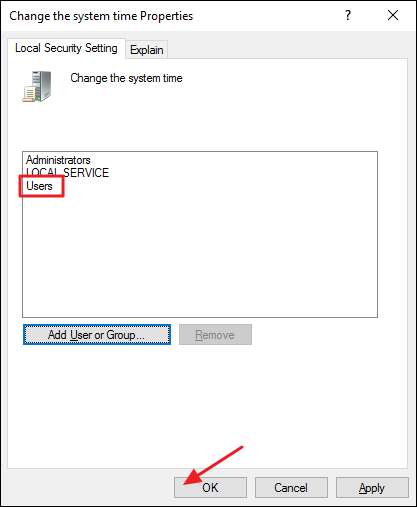
Og det er alt det er. Du kan nå avslutte gruppepolicyeditoren. For å teste de nye innstillingene, er det bare å logge på med en standard brukerkonto og prøve å endre tid eller dato. Og hvis du ombestemmer deg og vil forhindre standardbrukere i å endre tid og dato, er det bare å bruke gruppepolicyeditor for å gå tilbake til den innstillingen og fjerne brukergruppen fra tillatelseslisten.







